CADで図面を描く場合、グループやレイヤーごとにきちんと整理していけるかということは大切なポイントになってきます。でも名前も見た目も似ているし、理解できるまではとモヤモヤの原因になったりします^_^;よね。図解してみましたので、この際理解してスッキリしましょう♪
Jw cadのグループとレイヤーとは?
四角(□) で囲まれた文字と 丸(〇) で囲まれた文字の違い
まず、画面の上部(又は左右)に表示されるこのツールバーですね。
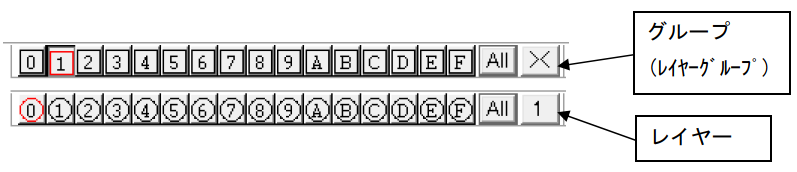
上の、数字が四角で囲まれているのが、グループ
(又の名をレイヤーグループと言いますが、紛わしいので以下グループとします)
下の、数字が丸で囲まれているのが、レイヤー
になります。
考え方を理解するには図を見て頂くのが一番だと思います。下の図をご覧ください。
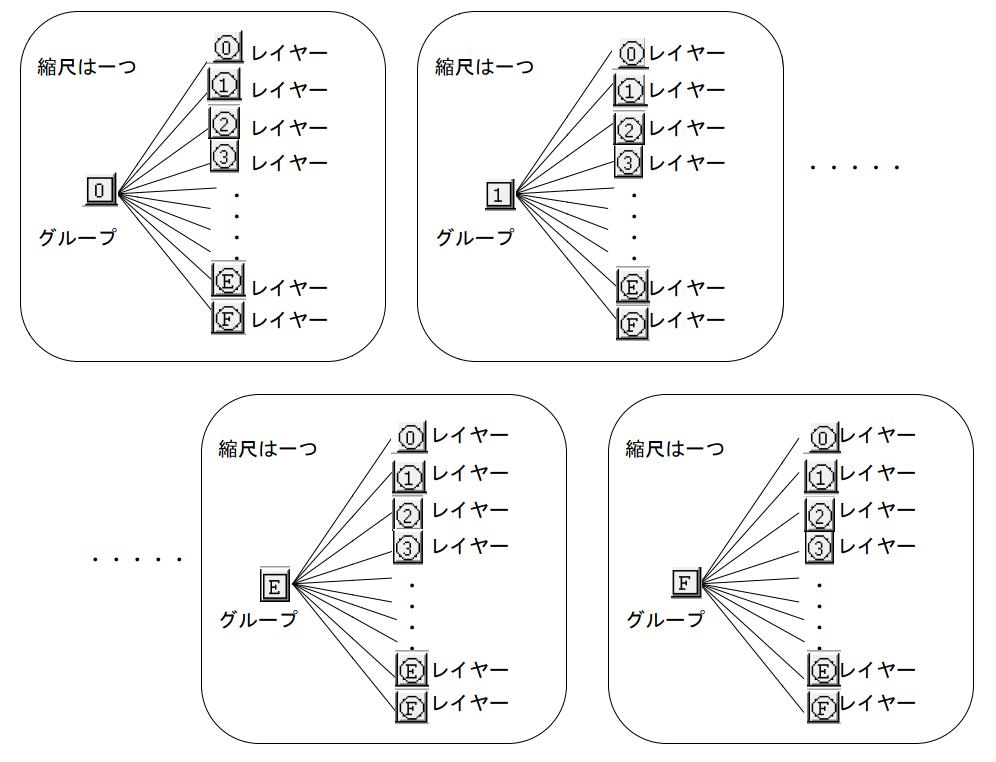
それぞれ
0グループの中に0~Fまでのレイヤー、
1グループの中に0~Fまでのレイヤー、
2グループの中に0~Fまでのレイヤー、
![]()
Fグループの中に0~Fまでのレイヤー、
となるわけです。
お分かりいただけますでしょうか。
縮尺は、1グループ毎に1つ設定できます。
つまり最大で16個(0,1,2,3,4,5,6,7,8,9,A,B,C,D,E,F)、縮尺が設定できるとも言えます。
グループもレイヤーもどちらも同じ数字とアルファベット配列で混同しやすいですが、四角(□)で囲ってあるか、丸(〇)で囲ってあるかが見分けるポイントになります。違いはそれだけですので、形を見て、区別して理解するようにしましょう!
一枚の図面の中に複数の縮尺を入れることはよくありますので、ここは良く理解しましょう!
レイヤーグループの縮尺を変える方法とは?
一つのグループに一つの縮尺が設定でき、0グループからFグループで最大16パターン設定できることになることはご説明しました。
ではどのようにグループの縮尺を設定するのか。
これは簡単ですので、読み流さないようにご注意ください(^^)。
1)まず設定したいグループのボタンを右クリック。(アクティブになる)

右クリックと左クリックは意味が異なるので、ご注意を!
左クリック:グループ・レイヤーの編集・表示のみ・非表示の切替
右クリック:グループ・レイヤーを指定・設定する場合・設定する

2)画面右下にあるS=〇/〇というボタンを左クリック。
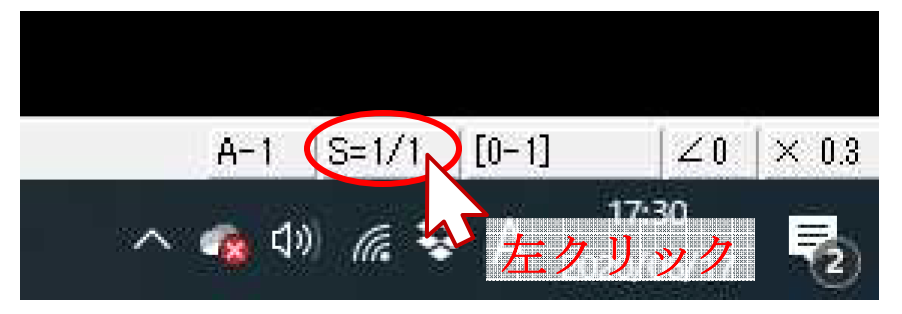
3)レイヤ設定の①縮尺ボタンをクリック。②縮尺・読取設定が表示されるので、③縮尺をクリック、数字を入力④『OK』を押す。レイヤ設定の⑤『OK』を押せば設定完了。
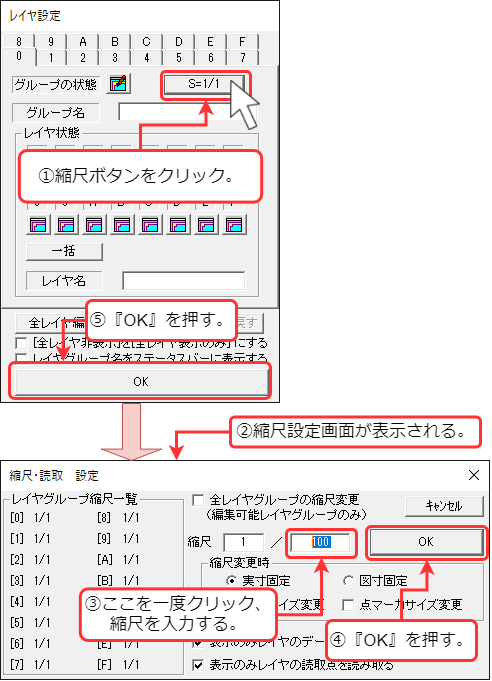
4)再度画面右下のS=〇/〇 のところを見て、変更されたのを確認してください!これで終了です!
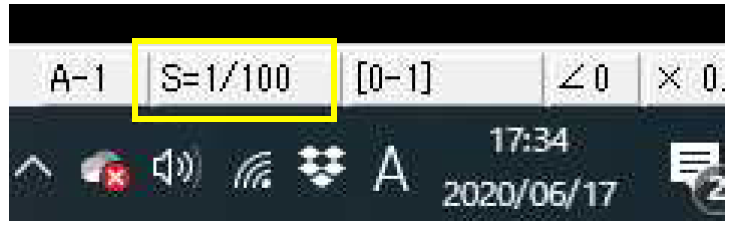
データを違うレイヤーに移動させる方法とは?
では、既にあるレイヤーに作図したものを違うグループ又はレイヤーに移動させる方法を解説します。
例えば、ある程度製図した後に、データを整理したいときに必要になる操作です。(ここでは図面枠以外のデータを違うレイヤーに移してみます。)
1)まずは変更したいデータを選択。

文字も選択するときは必ず
①『左クリック(始点)』
②『右クリック(終点)』で範囲選択しましょう!
③『属性変更』ボタンをクリック。
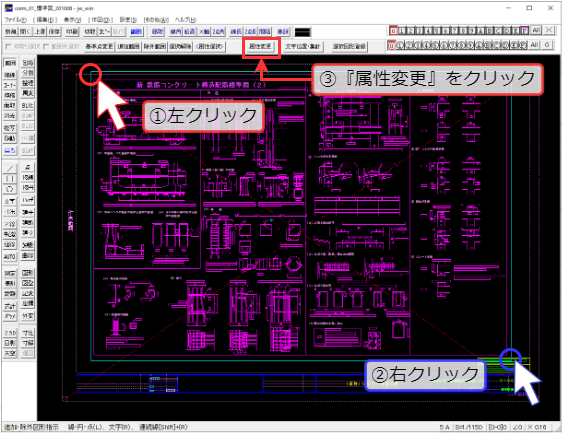
3)属性変更の①『書込【レイヤ】に変更』をクリックして ✔ を入れ、
②『書込【レイヤ】に変更』をクリック。③『OK』をクリック。
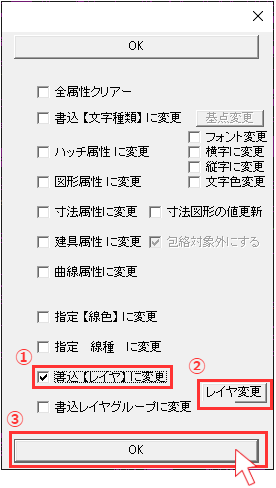
4)レイヤ設定で①移動させたいグループのタブをクリックしてアクティブにする、②レイヤーボタン(フォルダの形の部分)を『右クリック』で指定。③『OK』をクリック。

レイヤーボタンをクリックする際、左クリックと、右クリックでは意味が違いますので、ご注意ください!
左クリック:レイヤーの編集・表示のみ・非表示の切替
右クリック:レイヤーの指定
↓ここでは0グループの3レイヤーに移動させます。
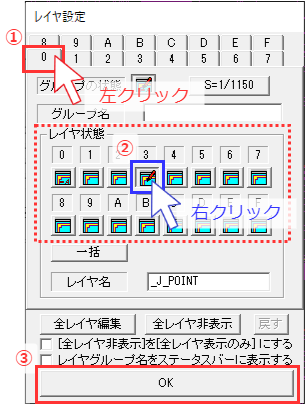
5)以上でレイヤーの変更完了です!
〇で囲われているレイヤーボタンの『3』に赤い印があり、(データが存在するという印)データが移動したことを確認してください。

まとめ
いかがでしたでしょうか。
レイヤーの操作について大切な3つのポイントをご紹介させて頂きました。
1. Jwcadには16のグループがあり、一つのグループに16のレイヤーがあるということ。
2. 右下のS=〇/〇というボタンで、グループの縮尺を変更することができるということ。
3. 属性変更ボタンで違うレイヤーへの移動ができるということ。
まずはこれらの点をおさえれば、レイヤーの重要な操作についてマスターしたも同然です!!
※また別な機会にレイヤーのもっと細かいところまでご説明できればと思います。
※また知りたい操作等あればお知らせください!


コメント